如果 iOS 13 引入了鼠标兼容性,当你从 iOS iPad 或 iPhone 设备远程连接时,你可以用鼠标控制你的远程桌面。
现在,从你的 iPad 和 iPhone 上远程工作 forma 要简单得多。
Splashtop permite el acceso remoto a ordenadores Windows y Mac desde dispositivos iOS. Con la aplicación Splashtop para iOS, puedes acceder a tu ordenador de forma remota y ver la pantalla en tiempo real en tu iPad o iPhone. Puedes controlar de forma remota el ordenador, abrir archivos y más usando la interfaz táctil de iOS.
Pero ahora con el iOS 13 que permite usar un ratón con los iPhones y iPads, ¡puedes controlar tu escritorio remoto con un ratón cuando te alejes de tu dispositivo iOS!
Cómo Usar el Soporte del Ratón iOS para Controlar Tu Ordenador Remoto
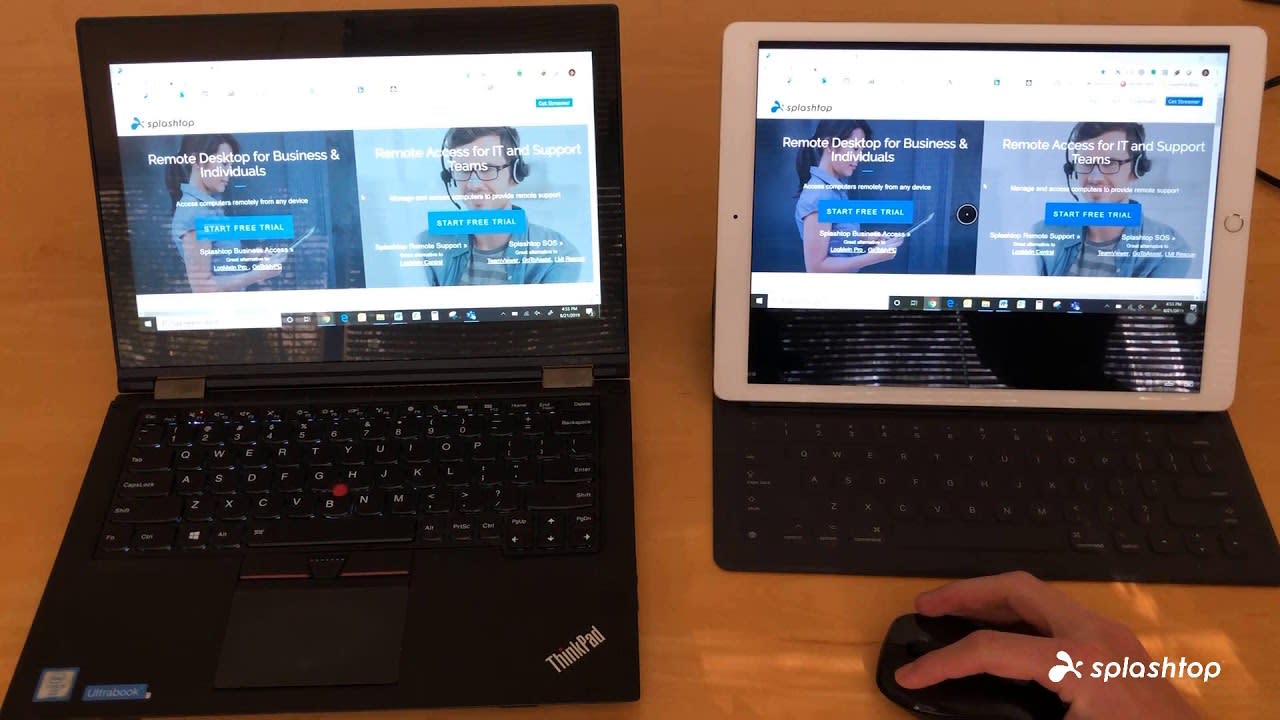
¡Todo lo que necesitas hacer es configurar el Bluetooth o el ratón con cable a tu iPad o iPhone (ver abajo las instrucciones) y estarás listo! No necesitarás ajustar ninguna configuración en la aplicación Splashtop para usar el ratón mientras estés en la aplicación.
Como se muestra en el vídeo anterior, es importante recordar que la función de soporte del ratón en la actualización de iOS 13 está pensada para imitar la interfaz basada en iOS touch. Esto significa que cuando se utiliza un ratón mientras te alejas de un dispositivo iOS a un ordenador, hay que utilizarlo de la misma manera que se utilizarían los dedos para controlar la pantalla.
点击表示触动。 要连接到您的远程计算机,请打开 Splashtop 应用程序,只需单击要连接的计算机即可。
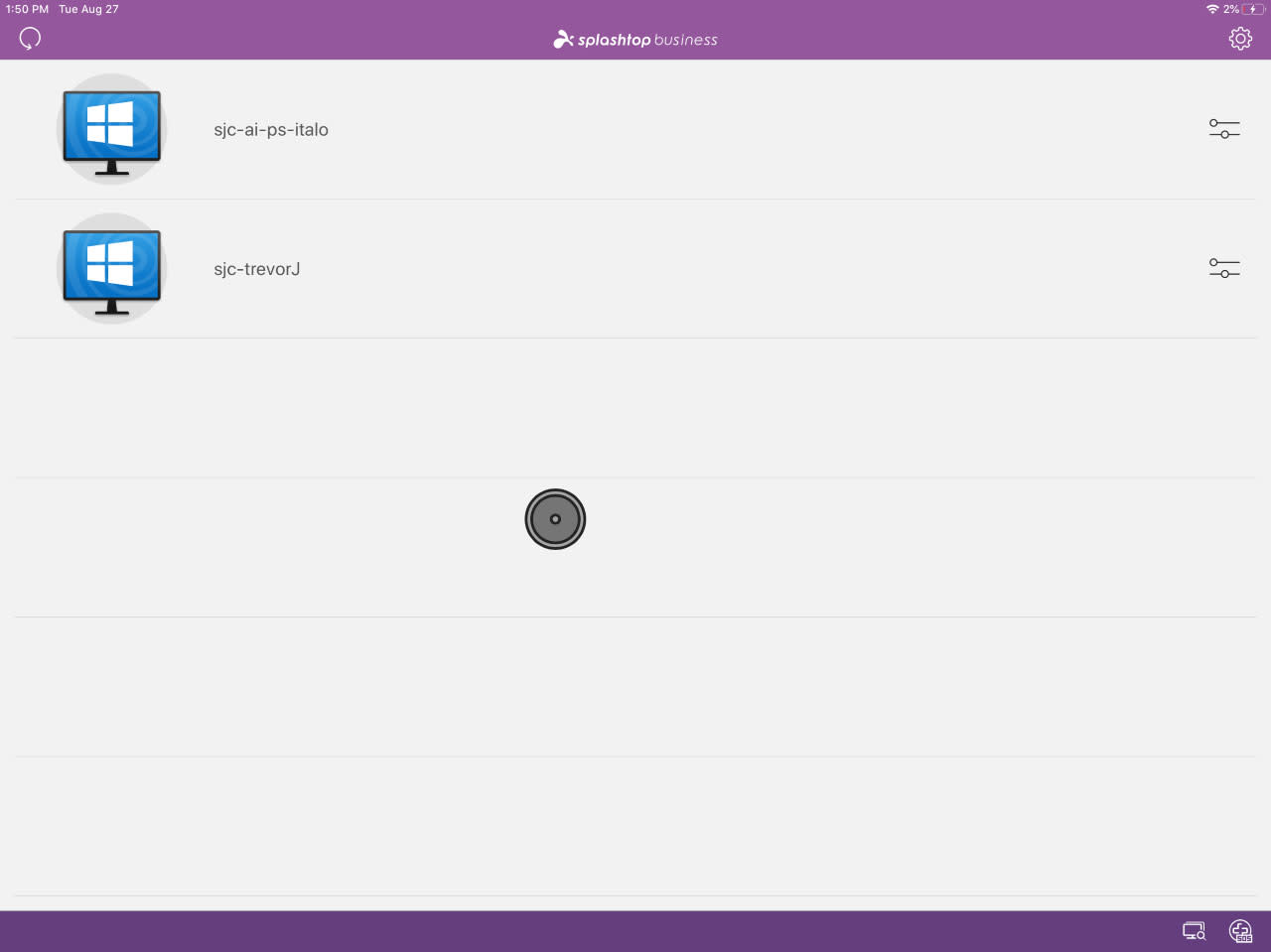
Mantener un clic es como mantener el dedo en la pantalla del dispositivo. Para desplazarse en un dispositivo iOS, necesitarías mantener tu dedo en la pantalla y moverlo hacia arriba y hacia abajo. Por lo tanto, al moverlo en la computadora, haz clic y mantén el mouse y luego mueve el cursor hacia arriba y hacia abajo para desplazarte.
Si ya te has familiarizado con la interfaz de iOS, entonces debería ser muy fácil de aprender. Si no, se aprende rápidamente. ¡En poco tiempo te sentirás más en control de tu ordenador al acceder a él desde un iPhone o iPad!
¿Quieres probarlo tú mismo? Comienza con Splashtop gratis con nuestra prueba gratuita a continuación para obtener acceso remoto ilimitado a tus computadoras desde tu dispositivo iOS (o prácticamente cualquier otro).
Cómo Configurar el Soporte para Ratones en el iPad o iPhone
Para conectar el ratón a su iPad o iPhone, sigue los siguientes pasos:
Configura el Ratón Bluetooth en el iPad o iPhone
Abre la aplicación de Configuración
Selecciona Accesibilidad
Selecciona Touch
Selecciona la palanca de AssistiveTouch – esto abrirá un nuevo menú
Selecciona la palanca de AssistiveTouch en la parte superior para encenderla
En el mismo menú, selecciona Dispositivos de Puntería
Selecciona Dispositivos Bluetooth
在配对模式下配置蓝牙鼠标。 Debería 会出现 emsage parejar 你的鼠标。 请选择
EMparejar
你的鼠标应该是连接的。 连接一次屏幕上的圆形光标。
Configurar el Ratón con Cable para el iPad o el iPhone
Sigue las instrucciones 1-5 de arriba para asegurarte de que AssistiveTouch esté encendido. ¡Después de eso, todo lo que necesitas hacer es conectar tu ratón y debería empezar a funcionar!
Editar los Ajustes del Ratón en el iPad o iPhone
一旦你的蓝牙鼠标或电缆连接到你的 iOS 设备,你可以从 AssistiveTouch 菜单中自定义一些设置。 你可以编辑移动速度,编辑光标的大小和颜色等等。
你也可以选择 Dispositivos apuntadores 然后选择你的鼠标来对按钮进行个性化设置。 例如,您可以将右键设置为开始按钮。
Comienza con Splashtop: accede de forma remota a tus ordenador desde cualquier dispositivo
Con Splashtop Remote Access, puedes acceder de forma remota a tus ordenadores Windows y Mac desde una cantidad ilimitada de dispositivos Windows, Mac, iOS, Android y Chromebook. Obtendrás acceso remoto ilimitado a tus ordenadores en cualquier momento, desde cualquier lugar del mundo.
También obtendrás conexiones rápidas con calidad y sonido HD y podrás ver la pantalla de tu ordenador remoto en tiempo real. Todas las conexiones de escritorio remoto son seguras y están cifradas.
¡Averigua por qué 30 millones de personas usan el software de escritorio remoto Splashtop y pruébalo de primera mano hoy mismo! ¡Comienza con nuestra prueba gratis de Splashtop y usa un ratón para controlar tu ordenador desde tu dispositivo iPad o iPhone!





